Qhov wikiHow no qhia koj li cas los saib koj li browser keeb kwm kev tshawb fawb ntawm ob lub desktop thiab mobile platforms.
Kauj ruam
Txoj Kev 1 ntawm 8: Desktop Version ntawm Google Chrome
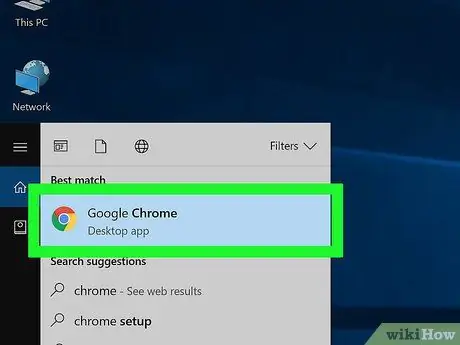
Kauj Ruam 1. Qhib Google Chrome
Qhov kev zov me nyuam tau cim los ntawm lub cim xim liab, daj, ntsuab, thiab xiav.
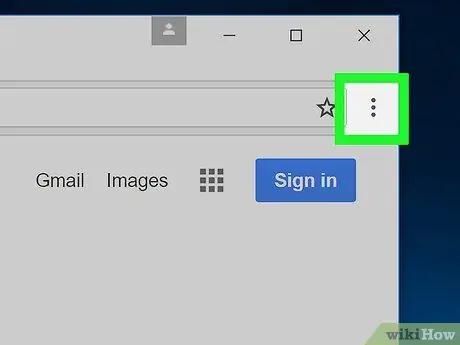
Kauj ruam 2. Nyem rau
Nws yog nyob rau sab xis-sab xis ntawm koj lub browser qhov rai.
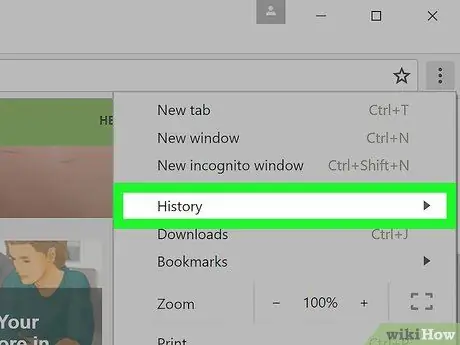
Kauj Ruam 3. Xaiv Keeb Kwm
Koj tuaj yeem pom qhov no nyob rau sab saum toj ntawm cov ntawv qhia zaub mov nco. Thaum xaiv, cov ntawv qhia zaub mov tawm yuav tshwm.
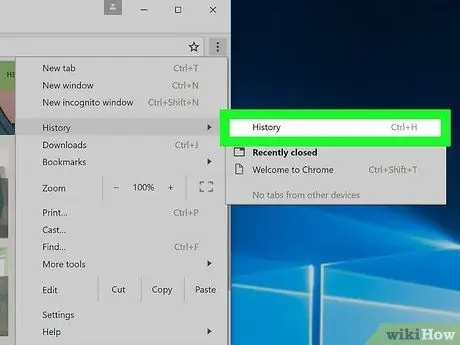
Kauj Ruam 4. Nyem rau Keeb Kwm
Nws nyob rau sab saum toj ntawm cov ntawv qhia zaub mov nco-down. Tom qab ntawd, koj yuav raug coj mus rau qhov browser tshawb nrhiav keeb kwm.
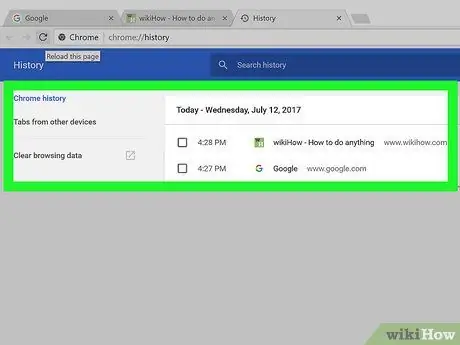
Kauj Ruam 5. Txheeb xyuas keeb kwm browser tshawb
Koj tuaj yeem nqes los ntawm nplooj ntawv keeb kwm tshawb nrhiav los saib cov npe yav dhau los hauv daim ntawv teev keeb kwm, lossis nyem rau ntawm qhov txuas uas twb muaj lawm kom rov qhib nplooj ntawv txuas dua.
Txhawm rau tshem tawm keeb kwm kev tshawb nrhiav, nyem " Tshawb xyuas keeb kwm "Uas yog nyob rau sab laug ntawm nplooj ntawv. Xyuas kom tseeb tias "Tshawb nrhiav keeb kwm" xaiv tau cim, tom qab ntawd nyem " Ntshiab xyuas cov ntaub ntawv ”.
Txoj Kev 2 ntawm 8: Google Chrome Mobile Version
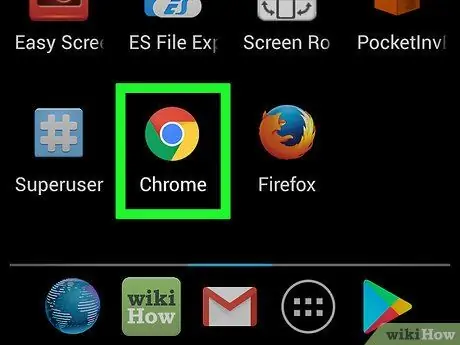
Kauj Ruam 1. Qhib Google Chrome
Daim ntawv thov no tau cim los ntawm lub cim dawb nrog lub cim Chrome.
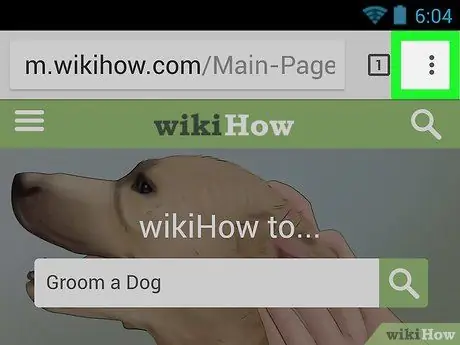
Kauj Ruam 2. Kov
Nws yog nyob rau sab xis-sab xis ntawm qhov screen.
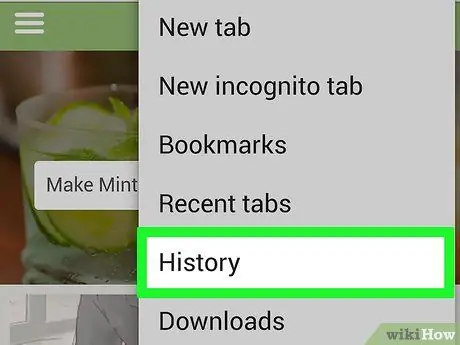
Kauj Ruam 3. Kov Keeb Kwm
Nws nyob nruab nrab ntawm cov ntawv qhia zaub mov.
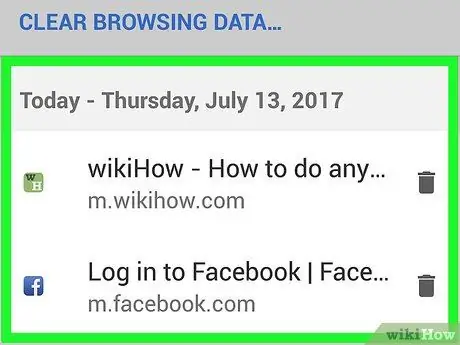
Kauj Ruam 4. Txheeb xyuas keeb kwm browser tshawb
Thaum cov ntaub ntawv keeb kwm raug kov, koj yuav raug coj mus rau nplooj ntawv txuas uas raug.
Txhawm rau tshem tawm keeb kwm kev txheeb xyuas, kov qhov kev xaiv " Tshawb xyuas keeb kwm "Nyob rau hauv kaum sab laug-laug ntawm qhov screen. Xyuas kom tseeb tias "Tshawb Xyuas Keeb Kwm" kev xaiv raug tshuaj xyuas, tom qab ntawd coj mus rhaub qhov xaiv " Tshawb xyuas cov ntaub ntawv "ob zaug.
Txoj Kev 3 ntawm 8: Desktop Version ntawm Firefox
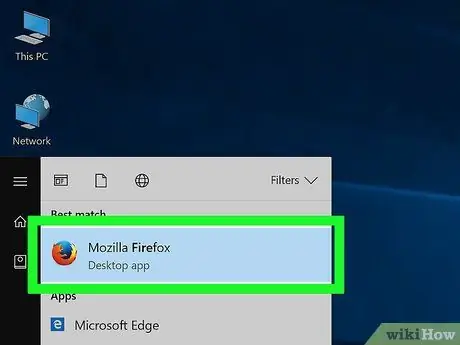
Kauj Ruam 1. Qhib Firefox
Lub app tau cim los ntawm lub ntiaj teb xiav lub cim nrog hma liab txiv kab ntxwv nyob ib puag ncig nws.
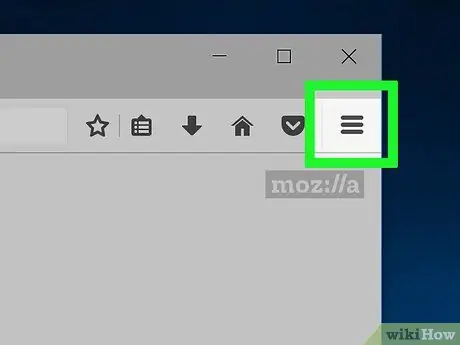
Kauj ruam 2. Nyem rau
Nws nyob rau sab xis-sab xis ntawm Firefox qhov rai.
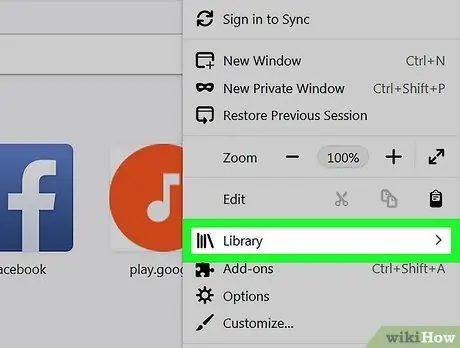
Kauj Ruam 3. Nyem Lub Tsev Qiv Ntawv
Nws nyob hauv cov ntawv qhia zaub mov qhov rai uas qhib.
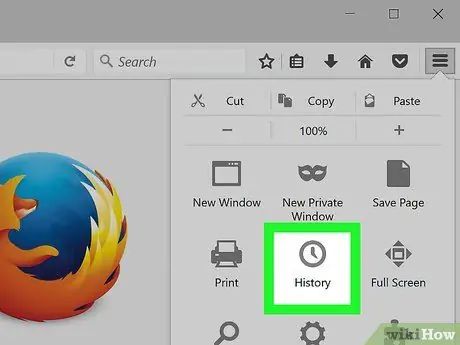
Kauj Ruam 4. Nyem rau Keeb Kwm
Nws nyob hauv cov ntawv qhia zaub mov uas tshwm. Xaiv " Keeb Kwm "Muaj lub cim moos nyob saum nws daim ntawv lo.
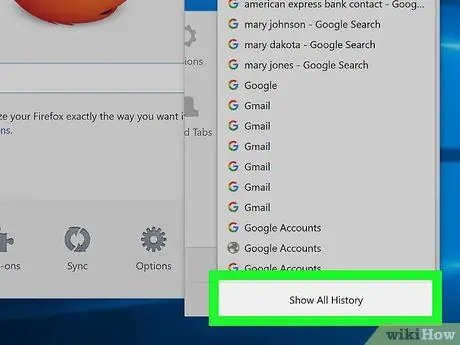
Kauj Ruam 5. Nyem Qhia Tag Nrho Cov Keeb Kwm
Qhov kev xaiv no yog hauv qab ntawm "Ntawv Keeb Kwm" cov ntawv qhia zaub mov. Thaum nyem, Firefox keeb kwm tshawb pom yuav tshwm nyob rau hauv ib lub qhov rai cais.
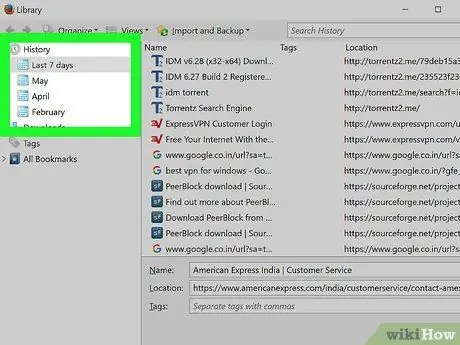
Kauj Ruam 6. Txheeb xyuas keeb kwm keeb kwm browser
Thaum qhov kev nkag nkag tau nyem ob zaug, nws yuav raug qhib hauv qhov browser.
Koj tuaj yeem tshem tawm cov ntaub ntawv keeb kwm (piv txwv li cov chaw tshwj xeeb lossis cov ntawv tais ceev tseg) los ntawm txoj cai-txhaj (lossis ob zaug pom ntawm lub trackpad) qhov xav tau nkag, tom qab ntawv xaiv " Rho tawm ”.
Txoj Kev 4 ntawm 8: Firefox Mobile Version
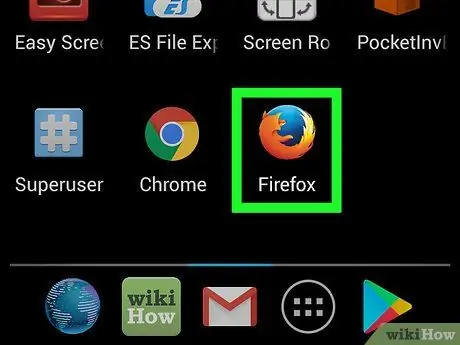
Kauj Ruam 1. Qhib Firefox
Lub app tau cim los ntawm lub ntiaj teb xiav lub cim nrog hma liab txiv kab ntxwv nyob ib puag ncig nws.
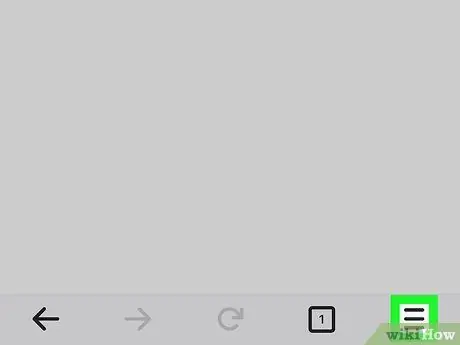
Kauj Ruam 2. Kov
Nws nyob hauv kaum sab xis-sab xis ntawm qhov screen. Tom qab ntawd, lub qhov rai tshiab yuav qhib.
Hauv Android ntaus ntawv, kov lub pob ⋮ nyob rau sab xis-sab xis ntawm lub vijtsam kom qhib cov ntawv qhia zaub mov.
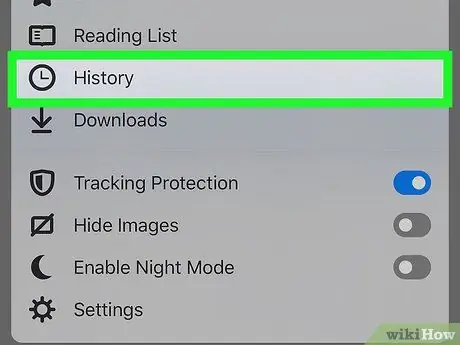
Kauj Ruam 3. Kov Keeb Kwm
Lub pob no nyob hauv cov ntawv qhia zaub mov. Tom qab ntawd, Firefox keeb kwm nplooj ntawv ntawm lub xov tooj ntawm tes yuav qhib.
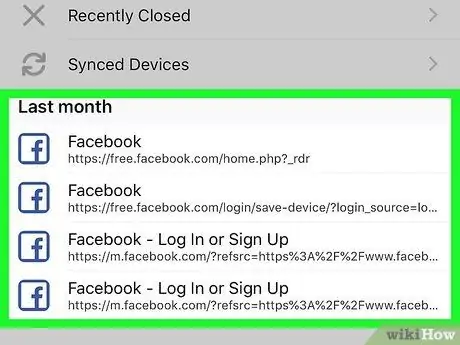
Kauj Ruam 4. Them sai sai rau Firefox keeb kwm
Los ntawm kev kov cov keeb kwm tshawb nrhiav, koj tuaj yeem rov qhib nws. Lub caij no, los so keeb kwm tshawb nrhiav mus rau sab laug yuav tshem nws tawm ntawm cov npe.
Txhawm rau tshem tag nrho cov keeb kwm tshawb hauv Firefox, kov lub pob ☰ los yog ⋮, ces Chaw, Ntshiab Cov Ntaub Ntawv, Ntshiab Cov Ntaub Ntawv (ntawm iPhone) lossis meej tam sim no (ntawm Android), thiab thaum kawg kov OK (ntawm iPhone) lossis CLEAR Cov ntaub ntawv (ntawm Android).
Txoj Kev 5 ntawm 8: Microsoft Edge
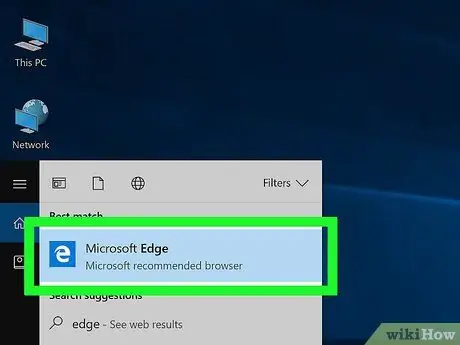
Kauj Ruam 1. Qhib Microsoft Edge
Daim ntawv thov no yog cim nrog lub thawv xiav nrog tsab ntawv "e" hauv dawb.
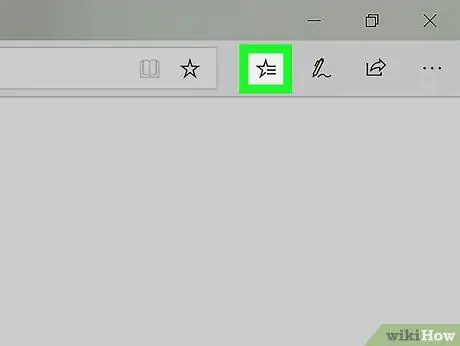
Kauj ruam 2. Nyem rau "Hub" icon
Nws yog lub hnub qub zoo li lub cim nyob rau sab saud sab xis ntawm Microsoft Edge qhov rai (tsuas yog mus rau sab laug ntawm tus cim cim). Tom qab ntawd, lub qhov rai zaub mov yuav qhib.
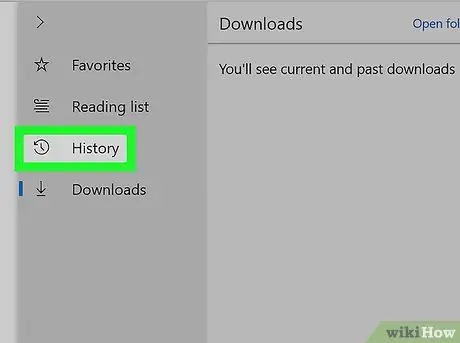
Kauj Ruam 3. Nyem rau Keeb Kwm
Nws nyob rau sab laug ntawm cov ntawv qhia zaub mov qhov rai. Tom qab ntawd, keeb kwm tshawb nrhiav yuav qhib.
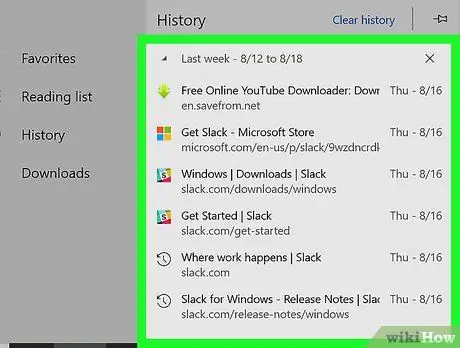
Kauj Ruam 4. Ua tib zoo saib keeb kwm
Koj tuaj yeem nyem rau ntawm ib qho ntawm keeb kwm tshawb nrhiav los qhib nplooj ntawv.
Txhawm rau tshem tawm keeb kwm kev tshawb nrhiav, nyem Ntshiab keeb kwm nyob rau sab xis saum toj ntawm cov ntawv qhia zaub mov no. Nco ntsoov khij "Tshawb nrhiav keeb kwm" thiab nyem meej.
Txoj Kev 6 ntawm 8: Internet Explorer
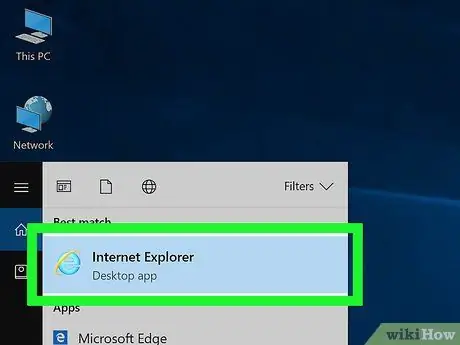
Kauj Ruam 1. Qhib Internet Explorer
Daim ntawv thov no yog cim los ntawm tsab ntawv cim " e"lub teeb xiav.
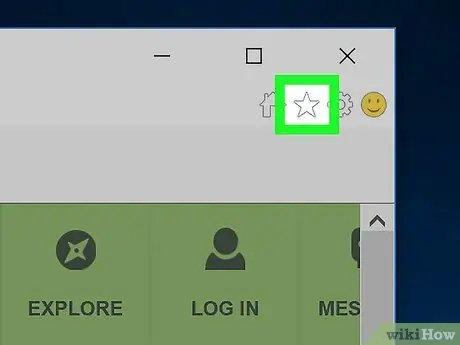
Kauj ruam 2. Nyem rau lub hnub qub icon
Nws yog nyob rau sab xis-sab xis ntawm qhov browser browser. Thaum nyem, cov ntawv qhia zaub mov tawm yuav tshwm.
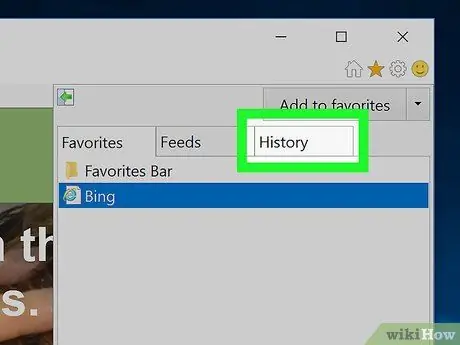
Kauj Ruam 3. Nyem rau Keeb Kwm tab
Nws nyob rau sab saum toj-sab xis ntawm cov ntawv qhia zaub mov pop-out.
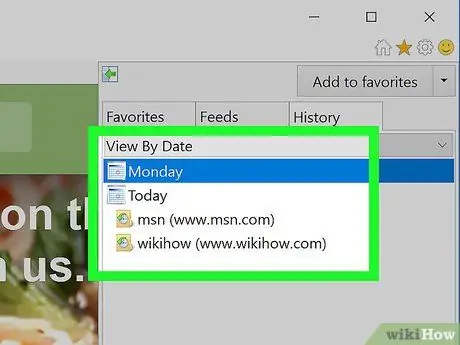
Kauj Ruam 4. Txheeb xyuas keeb kwm browser tshawb
Koj tuaj yeem nyem rau ntawm daim nplaub tshev hauv "Keeb Kwm" ntawv qhia zaub mov kom pom keeb kwm tshawb nrhiav rau ib lub hlis tshwj xeeb, lossis koj tuaj yeem nyem txoj cai ntawm daim nplaub tshev (lossis nkag) thiab xaiv " Rho tawm "Kom tshem nws los ntawm kev tshawb nrhiav keeb kwm.
Txhawm rau tshem tawm keeb kwm, nyem lub iav iav nyob rau sab xis-sab xis ntawm lub qhov rais. Nyem " Kev xaiv hauv Internet, ces xaiv " Rho tawm "Uas yog nyob rau hauv" Tshawb xyuas keeb kwm "kev xaiv. Nco ntsoov tias qhov "Keeb Kwm" xaiv tau cim, tom qab ntawd nyem " Rho tawm ”.
Txoj Kev 7 ntawm 8: Safari Txawb Xov Tooj
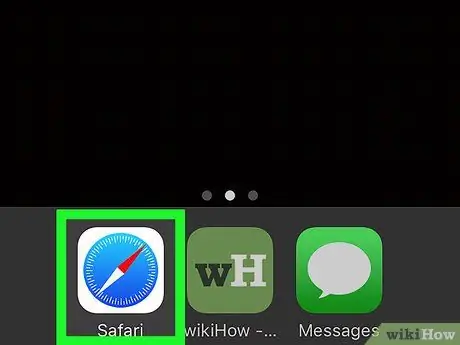
Kauj Ruam 1. Qhib Safari
Cov app no tau cim los ntawm lub cim dawb nrog lub cim xiav cim npe.
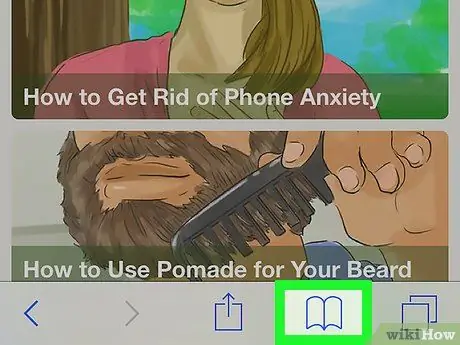
Kauj Ruam 2. Kov phau ntawv khawm
Lub pob no yog nyob rau sab laug ntawm ob lub cim plaub fab. Kov lub pob no yuav coj koj mus rau lub cuab yeej tshawb nrhiav keeb kwm.
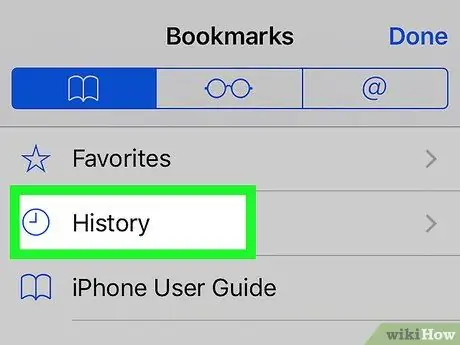
Kauj Ruam 3. Nyem rau Keeb Kwm
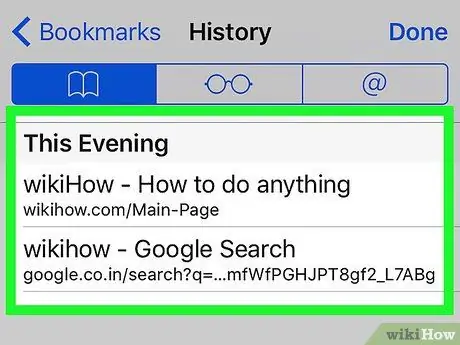
Kauj Ruam 4. Txheeb xyuas keeb kwm browser tshawb
Thaum nkag rau ntawm nplooj ntawv keeb kwm raug kov, koj yuav raug coj mus rau qhov nkag ntawm nplooj ntawv web.
Koj tsis tuaj yeem tshem tawm browser tshawb pom keeb kwm los ntawm Safari app
Txoj Kev 8 ntawm 8: Desktop Version ntawm Safari
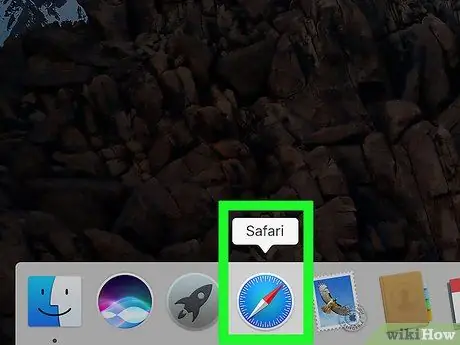
Kauj Ruam 1. Qhib Safari
Cov app no tau cim los ntawm lub cim xiav cim uas tshwm ntawm koj Mac lub khoos phis tawj computer.
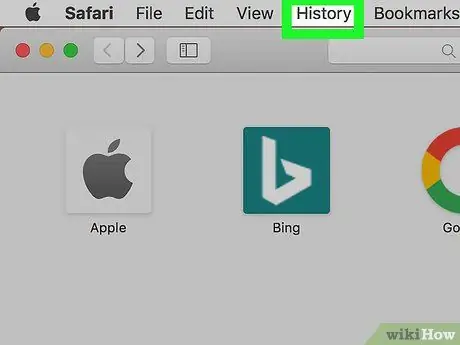
Kauj ruam 2. Nyem rau Keeb Kwm
Nws nyob rau sab saum toj-sab laug ntawm qhov screen.
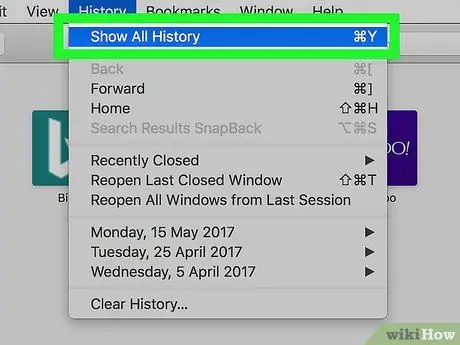
Kauj Ruam 3. Nyem Qhia Keeb Kwm
Tom qab ntawd, lub qhov rai tshawb pom keeb kwm yuav tshwm.
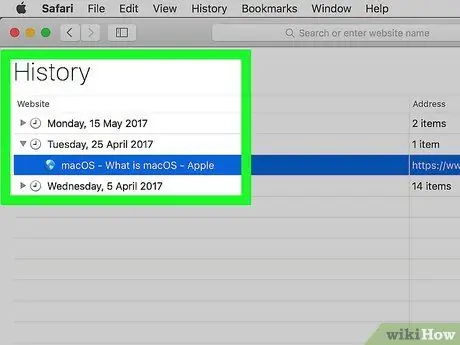
Kauj Ruam 4. Txheeb xyuas keeb kwm browser tshawb
Thaum nkag mus rau keeb kwm raug nyem, koj yuav raug coj mus rau nplooj nkag.







